Power BI Desktop에서 Python 스크립트 실행
Power BI Desktop에서 직접 Python 스크립트를 실행하고 결과 데이터 세트를 Power BI Desktop 데이터 모델로 가져올 수 있습니다. 이 모델에서 보고서를 만들어 Power BI 서비스에서 공유할 수 있습니다. 이 문서에서는 Python 스크립팅을 사용하도록 설정하고 데이터를 가져오기 위해 실행할 수 있는 Python 스크립트를 만드는 방법을 보여 줍니다.
필수 조건
Power BI Desktop에서 Python 스크립트를 실행하려면 로컬 머신에 Python을 설치해야 합니다. Python은 Python 웹사이트에서 다운로드할 수 있습니다. 현재 Python 스크립팅 릴리스는 설치 경로에 유니코드 문자와 공백을 사용할 수 있도록 지원합니다.
Power BI Python 통합을 사용하려면 다음 두 가지 Python 패키지를 설치해야 합니다. 콘솔 또는 셸에서 pip 명령줄 도구를 사용하여 패키지를 설치합니다. pip 도구는 최신 Python 버전과 함께 패키징됩니다.
Pandas는 데이터 조작 및 분석을 위한 소프트웨어 라이브러리입니다. Pandas에서는 숫자 테이블 및 시계열을 조작하기 위한 데이터 구조와 작업을 제공합니다. Power BI로 가져오려면 Python 데이터가 pandas 데이터 프레임에 있어야 합니다. 데이터 프레임은 행과 열이 있는 테이블과 같은 2차원 데이터 구조입니다.
Matplotlib는 Python 및 수치 수학 확장 NumPy를 위한 그리기 라이브러리입니다. Matplotlib에서는 Tkinter, wxPython, Qt 또는 GTK+와 같은 Python용 범용 GUI(그래픽 사용자 인터페이스) 애플리케이션에 플롯을 포함하기 위한 개체 지향 API를 제공합니다.
pip install pandas pip install matplotlib
Python 스크립팅 사용
Power BI에서 Python 스크립팅을 사용하도록 설정하려면 다음을 수행합니다.
Power BI Desktop에서 파일>옵션 및 설정>옵션>Python 스크립팅을 선택합니다. Python 스크립트 옵션 페이지가 나타납니다.
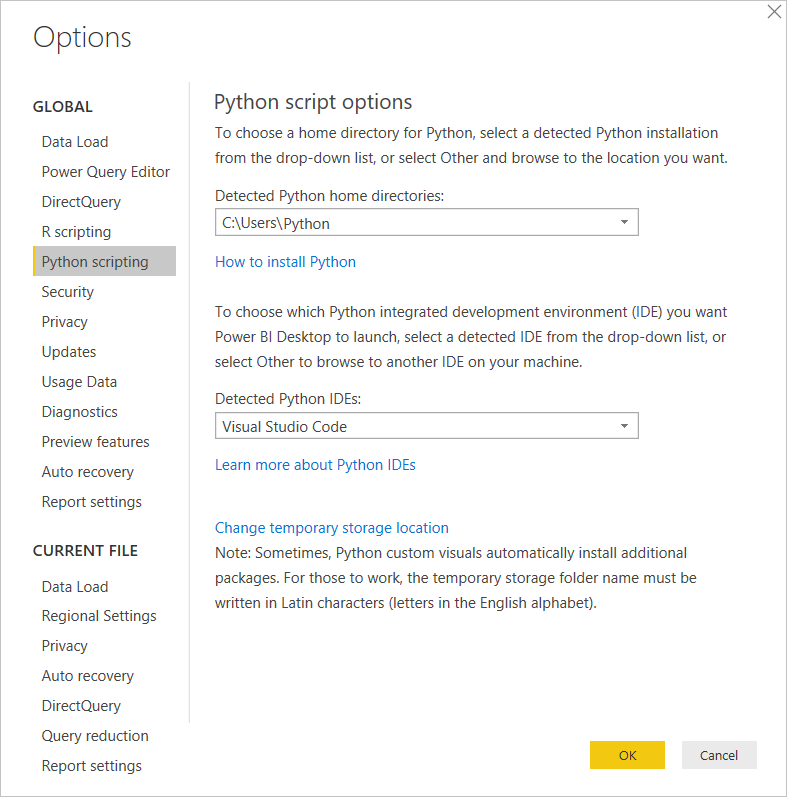
필요한 경우, 검색된 Python 홈 디렉터리에 로컬 Python 설치 경로를 제공하거나 편집합니다. 이전 이미지에서 Python의 로컬 설치 경로는 C:\Users\Python입니다. 둘 이상의 로컬 Python 설치가 있는 경우 사용할 Python을 선택해야 합니다.
확인을 선택합니다.
Important
Power BI에서 설정에 입력된 디렉터리의 python.exe 실행 파일을 사용하여 스크립트를 직접 실행합니다. Conda와 같이 환경을 준비하는 데 추가 단계가 필요한 Python 배포판의 경우 실행이 실패할 수 있습니다. 이와 같은 문제를 방지하려면 https://www.python.org에서 공식적으로 배포하는 Python을 사용합니다. 사용자 지정 Python 환경 프롬프트에서 Power BI Desktop을 시작하여 이 문제를 해결할 수도 있습니다.
Python 스크립트 만들기
로컬 Python 개발 환경에서 스크립트를 만들고 성공적으로 실행되는지 확인합니다. Power BI Desktop에서 Python 스크립트를 준비하고 실행하는 경우 몇 가지 제한 사항이 있습니다.
- pandas 데이터 프레임만 가져오므로, Power BI로 가져오려는 데이터가 데이터 프레임에 표시되는지 확인
- 30분 이상 실행하는 Python 스크립트의 경우 시간 초과
- 사용자 입력을 기다리는 등의 Python 스크립트의 대화형 호출 시 스크립트 실행 중지
- Python 스크립트 내에서 작업 디렉터리를 설정하는 경우, 작업 디렉터리에 상대 경로가 아닌 전체 경로 정의
- 중첩 테이블 지원 안 함
다음은 pandas를 가져오고 데이터 프레임을 사용하는 간단한 Python 스크립트 예입니다.
import pandas as pd
data = [['Alex',10],['Bob',12],['Clarke',13]]
df = pd.DataFrame(data,columns=['Name','Age'])
print (df)
이 스크립트를 실행하면 다음이 반환됩니다.
Name Age
0 Alex 10.0
1 Bob 12.0
2 Clarke 13.0
스크립트 실행 및 데이터 가져오기
Python 스크립트를 실행하려면 다음을 수행합니다.
Power BI Desktop 리본의 홈 그룹에서 데이터 가져오기를 선택합니다.
데이터 가져오기 대화 상자에서 기타>Python 스크립트를 선택한 다음 연결을 선택합니다. Power BI에서는 최신 설치된 Python 버전을 Python 엔진으로 사용합니다.
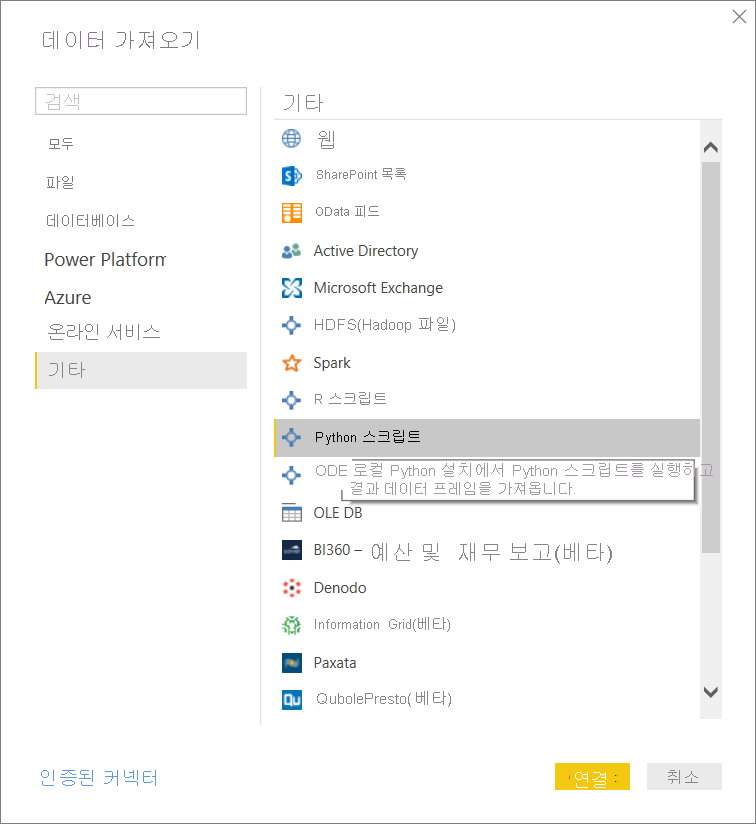
Python 스크립트 화면에서 Python 스크립트를 스크립트 필드에 붙여넣고 확인을 선택합니다.
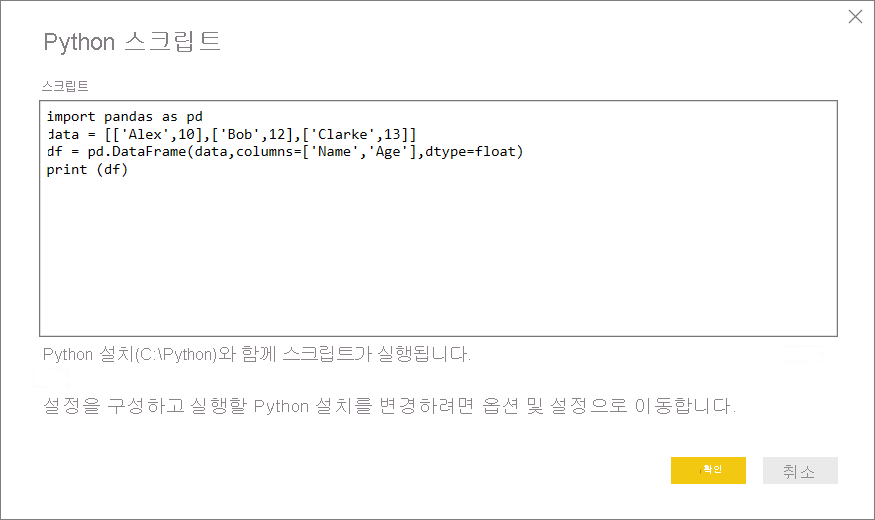
스크립트가 성공적으로 실행되면 탐색기 창이 표시되며, 데이터를 로드할 수 있습니다. df 테이블을 선택한 다음 로드를 선택합니다.
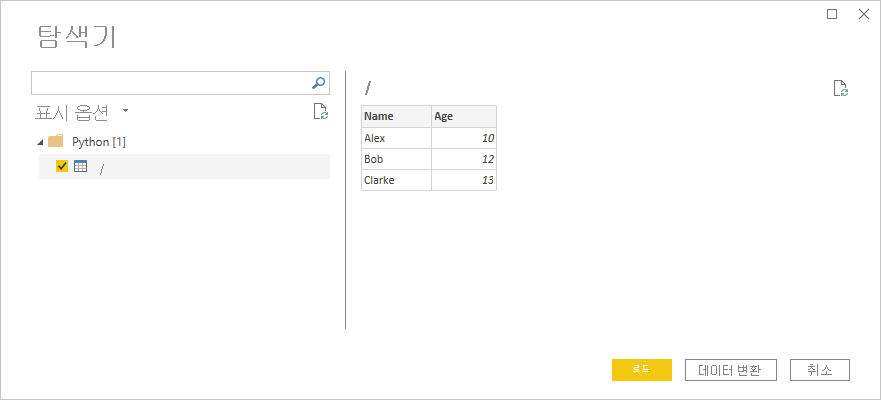
Power BI에서 데이터를 가져오고 이를 사용하여 시각화 및 보고서를 만들 수 있습니다. 데이터를 새로 고치려면 Power BI Desktop 리본의 홈 그룹에서 새로 고침을 선택합니다. 새로 고치면 Power BI에서 Python 스크립트를 다시 실행합니다.
Important
Python이 설치되어 있지 않거나 식별되지 않으면 경고가 표시됩니다. 로컬 머신을 여러 개 설치한 경우에도 경고가 표시될 수 있습니다.
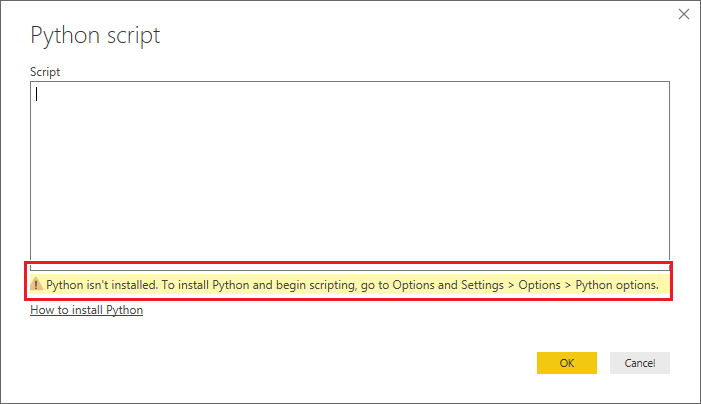
관련 콘텐츠
Power BI의 Python에 대한 자세한 내용은 다음을 참조하세요.